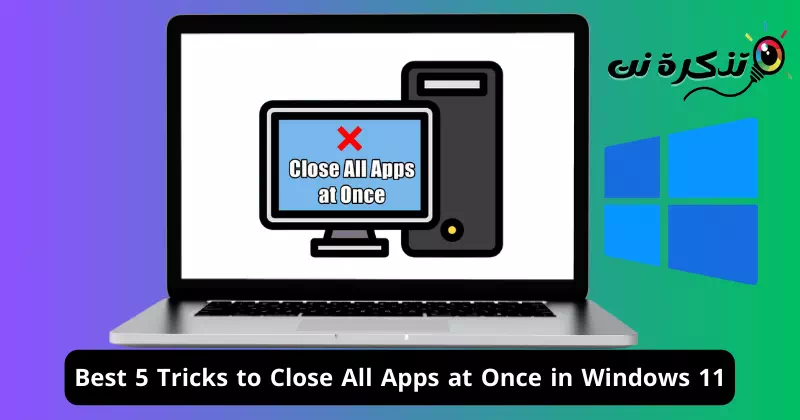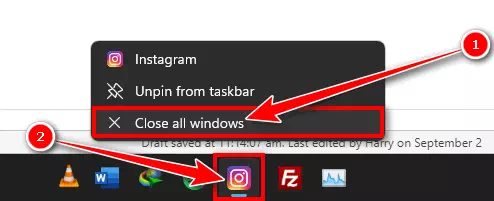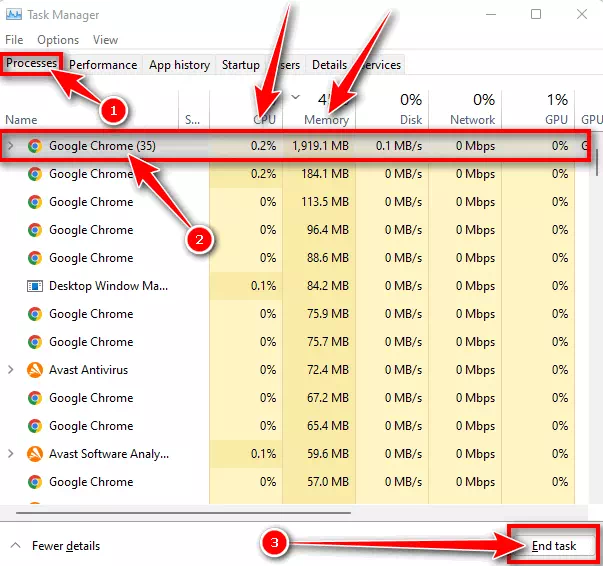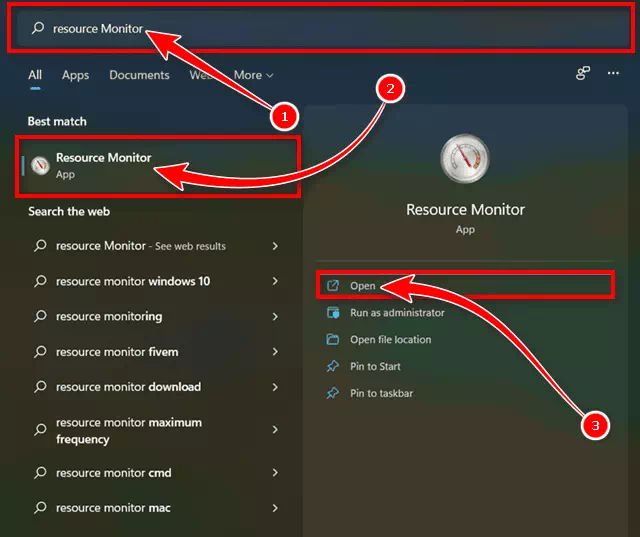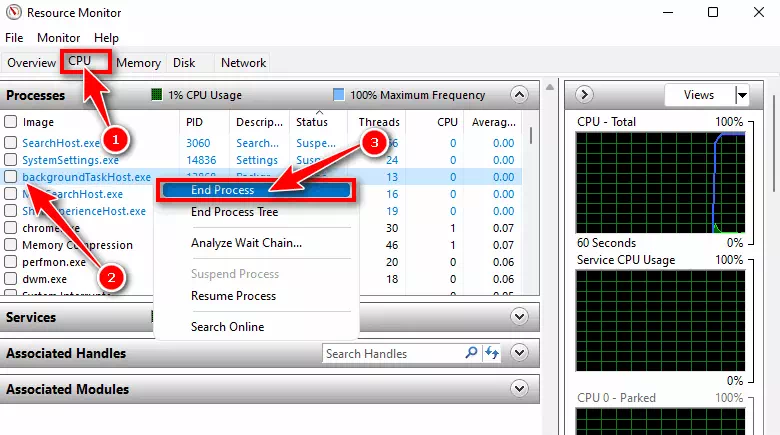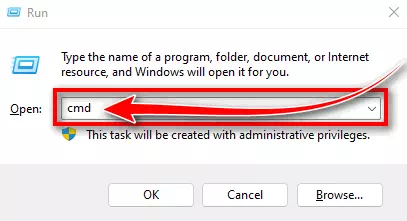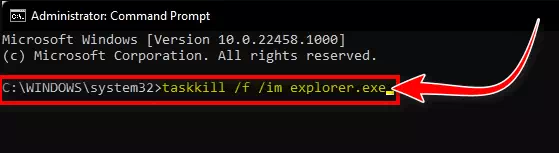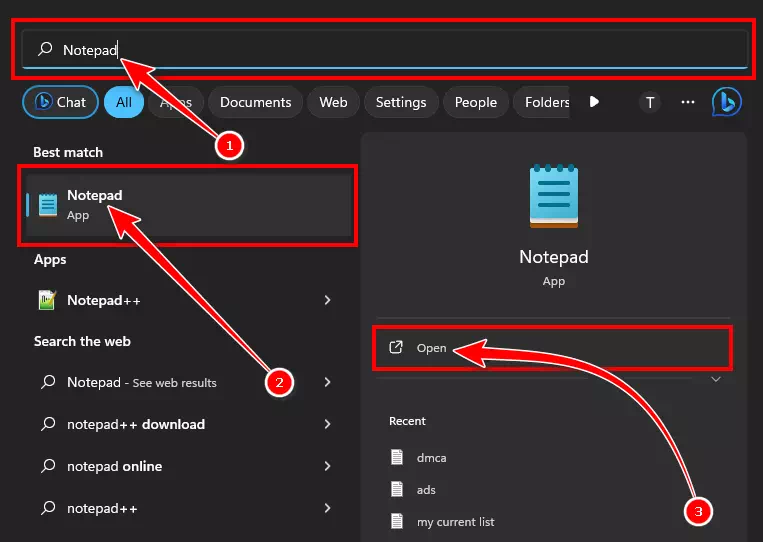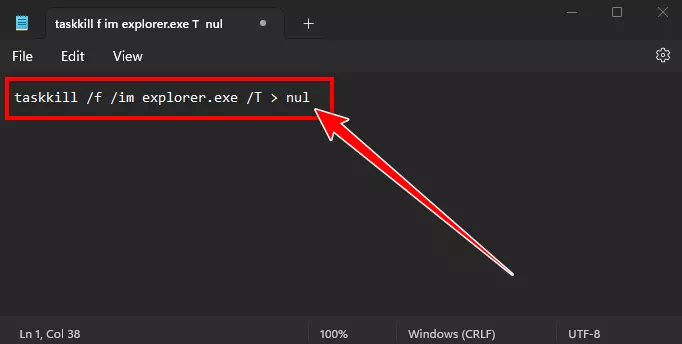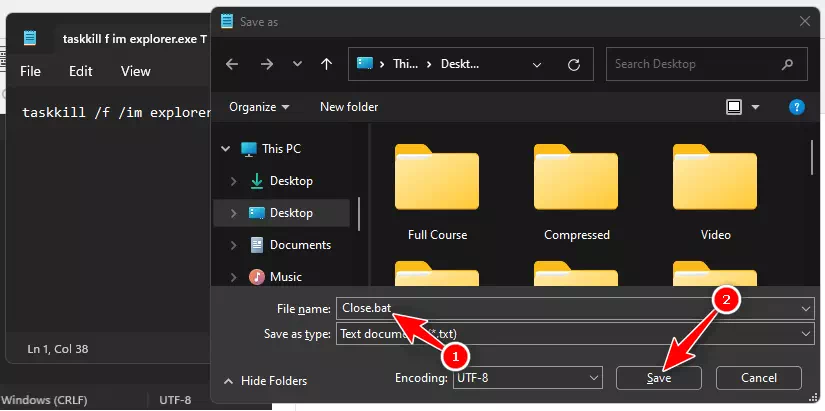Та өөрийн Windows компьютер дээрх бүх програмыг нэг дор хаах хамгийн сайн аргыг хайж байна уу? Энд бид танд системийн санах ойг хурдан чөлөөлж, бүх програм, цонхыг хялбархан хаах боломжтой энгийн бөгөөд онцгой гарын авлагыг хүргэж байна.
Бид олон удаа компьютер дээрээ хэд хэдэн програмыг нэгэн зэрэг ажиллуулдаг бөгөөд үүгээр зогсохгүй заримдаа нэг програмын олон цонхыг нээх хандлагатай байдаг. Хэдийгээр орчин үеийн компьютерууд бидэнд ийм тооны програмыг хялбархан зохицуулах боломжийг олгодог ч энэ нь бид төхөөрөмж дээрээ хязгааргүй тооны програм нээх боломжтой гэсэн үг биш юм.
Хэрэв та нэг дор хэт олон програм нээвэл тэдгээр нь таны RAM болон CPU-г их хэмжээгээр зарцуулна. Үүгээр зогсохгүй энэ нь таны ширээний ажлын талбарыг эмх замбараагүй болгоно. Энэ нийтлэлд бид Windows 11 дээрх бүх програмыг нэг дор хаахын тулд ашиглаж болох бүх аргыг зааж өгөх бөгөөд ингэснээр энэ асуудлыг үр дүнтэй бөгөөд хурдан даван туулах боломжтой болно.
Windows 11 дээр бүх програмыг нэг дор хаах арга замууд
Бид шинэ программуудад системийн санах ойг чөлөөлөхийн тулд Windows 11-ийн бүх програмыг хаах хамгийн сайн арга замыг сонгохоор хязгаарладаг. Бид эдгээр аргуудыг энгийнээс илүү дэвшилтэт болгон эрэмбэлсэн.
1. Taskbar дээрх бүх програмыг хаа
Бүх програмын цонхыг хаах хамгийн хялбар аргуудын нэг бол taskbar юм. Таны компьютер дээр нээгдсэн бүх програмууд taskbar дээр харагдах бөгөөд та бүх цонхыг нь хааж болно. Та үүнийг хэрхэн хийж болохыг эндээс үзнэ үү:
- Хаахыг хүссэн програм дээрээ хулганы баруун товчийг дарна уу "Taskbar"(Taskbar).
- Дараа нь дээр дарна ууБүх Windows-г хаах” гэж дарж програмыг хаах боломжтой.
Taskbar-аас бүх Windows-г хаа
2. Task Manager-ийн давуу талыг ашигла
Ашиглаж болно Ажлын менежер (Task Manager) ашиглан таны компьютер дээр ажиллаж байгаа бүх ажил, процессыг удирдах боломжтой. Үүнээс гадна та үүнийг Windows 11 дээрх бүх програмыг нэг дор хаахад ашиглаж болно. Үүнийг хийхийн тулд дараах алхмуудыг дагана уу:
- Нээх "Ажлын менежер"(Task Manager) миний товчлуурыг дарж"Ctrl + Shift + Esc".
- тэмдгийн дор"Үйл явц"(Процессууд), хаахыг хүсэж буй програм дээрээ хулганы баруун товчийг дараад "Даалгавар дуусгах"Ажлаа дуусгахын тулд.
Ажлын менежерээс бүх програмыг хаа - Task Manager-ээс бүх програмыг ижил аргаар хаа.
3. Нөөцийн мониторингийн давуу талыг ашиглах
Үүний нэгэн адил та ажлын менежерийн хувьд програмд найдаж болно Нөөцийн монитор (Resource Monitor) програмыг хаахын тулд компьютер дээрээ суулгана уу. Үүнийг хийхийн тулд дараах алхмуудыг дагана уу.
- Windows товчийг дараад "Нөөцийн монитор", дараа нь товчлуурыг дарна уу оруулна уу үүнийг нээх.
Нөөцийн монитор - Таб руу очно уу "CPU-ийн"(Төв боловсруулалт).
- Одоо хаахыг хүсч буй ажил дээрээ хулганы баруун товчийг дараад "Төгсгөлийн процессүйл явцыг дуусгах.
Resource Monitor-аас бүх програмыг хаа
4. Command Prompt цонхоор бүх програмыг хаа
Та командын цонхонд командыг ажиллуулж компьютер дээрх тодорхой програмын бүх цонхыг хаах боломжтой. Хэдийгээр бүх програмыг нэг дор хаадаг тушаал байхгүй ч та тухайн програмын бүх хуулбарыг хааж болно. Компьютер дээрх командыг ажиллуулж, програмуудыг хаах алхмуудыг энд оруулав.
- Харилцах цонхыг нээнэ үүЗАГВАР"товчлуур дээр дарж"Windows + R".
CMD - дараа нь бичнэ үү "CMDДараа нь дарна ууCtrl + Shift + оруулна уу” командын цонхыг администратороор ажиллуулах.
- Дараа нь командын мөрөнд дараах тушаалыг бичээд гүйцэтгэнэ.
taskkill /f /im app.exeCMD-ийн taskkill
Чухал: Та солих ёстой app.exe Таны хаахыг хүсч буй програмын гүйцэтгэх файл.
5. Багц скрипт ашиглах
Та олон програмыг хаах тушаалуудыг агуулсан багц скриптүүдийг үүсгэж болно. Энэ арга нь таны байнга нээгддэг олон програмыг хаахад сайн ажилладаг. Та байнга ажилладаг бүх програмуудаа хаах тушаалуудыг нэмж болох ба багц скриптийг ажиллуулах үед тэдгээр бүх програмууд хаагдах болно. Үүнд шаардлагатай алхмуудыг доор дурдсан болно.
- Цэсийг нээх "Start"(эхлэх), хайх"Notepad” (тэмдэглэлийн дэвтэр), дараа нь дарна уу оруулна уу Үүнийг нээхийн тулд.
Windows 11 дээр Notepad-г хай - дотор "Notepad(Тэмдэглэлийн дэвтэр), дараах тушаалыг хуулж буулгана уу:
taskkill /f /im app.exe /T > nulNotepad-ийн taskkill - Энэ хүрээнд "-ийг солино уу.app.exe” таны хаахыг хүсэж буй аппликешн. Та бүх програмыг нэг дор хаахын тулд нэг тушаалыг өөр жишээн дээр дахин дахин хуулж буулгаж болно.
- Дараа нь "түлхүүр" дээр дарна ууCtrl + S” файлыг хадгалах.
- Та файлыг өргөтгөлөөр сонгосон дурын нэрээр нэрлэж болно .bat, гэх мэтхаах сарьсан багваахай".
- Дууссаны дараа файлыг ширээний компьютер дээрээ хадгална уу.
Багц скриптүүдийг хааж бүх програмыг хаа - Дараа нь файлыг ажиллуулахын тулд давхар товшиж, багц файл дахь тушаалд тохируулсан бүх програмууд хаагдах болно.
Компьютер дээр ажиллаж байгаа бүх програмуудыг нэг нэгээр нь хаах нь үнэхээр хэцүү байдаг. Хэрэв та Windows 11 дээрх бүх програмуудыг нэг дор хаахыг хүсвэл дээрх нийтлэлд дурдсан аргуудыг дагана уу.
Дүгнэлт
Товчхондоо, хэрэв та Windows 11 компьютер дээрээ бүх програмыг нэг дор хаахад асуудалтай байгаа бол энэ гарын авлага танд үүнийг хийх таван өөр аргыг өгсөн болно. Та taskbar, task manager, resource monitor, command window, эсвэл бүр багц программ хангамж үүсгэж програмуудыг хялбар, үр дүнтэй хаах боломжтой.
Та ямар ч аргыг сонгосон бай одоо бүх программыг нэг дор хурдан бөгөөд хялбар хааж, компьютерийнхээ ажиллагааг сайжруулж, цагийг хэмнэнэ. Өөрийн хэрэгцээнд хамгийн сайн тохирох аргыг сонгоод Windows 11 дээр програмуудаа илүү үр дүнтэй удирдаарай.
Windows 5 дээрх бүх програмыг нэг дор хаах шилдэг 11 аргыг мэдэхэд энэ нийтлэл танд тус болно гэж найдаж байна. Сэтгэгдэл дээр бидэнтэй санал бодол, туршлагаа хуваалцаарай. Мөн нийтлэл танд тусалсан бол найзуудтайгаа хуваалцахаа мартуузай.